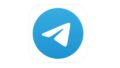「LINEのパスワードを設定した記憶はあるけど、何にしたのか覚えてない…。」ということってありますよね。
本記事ではLINEのパスワードを忘れた時の対処法を解説します。
目次
LINEのパスワードを忘れた時の対処法
パスワードを忘れてもLINEアプリにログインした状態の方はパスワードの再設定が可能です。
また、パスワードを忘れてもLINEアプリには電話番号でログインすることができます。
LINEにログインした状態の時はアプリで再設定
LINEはパスワードを確認する為の機能がありません。
ですが、LINEアプリにログインできる場合は再設定が可能です。
LINEのホームタブで設定に入る
まずLINEアプリを開いてホームタブ上部の設定に進みます。
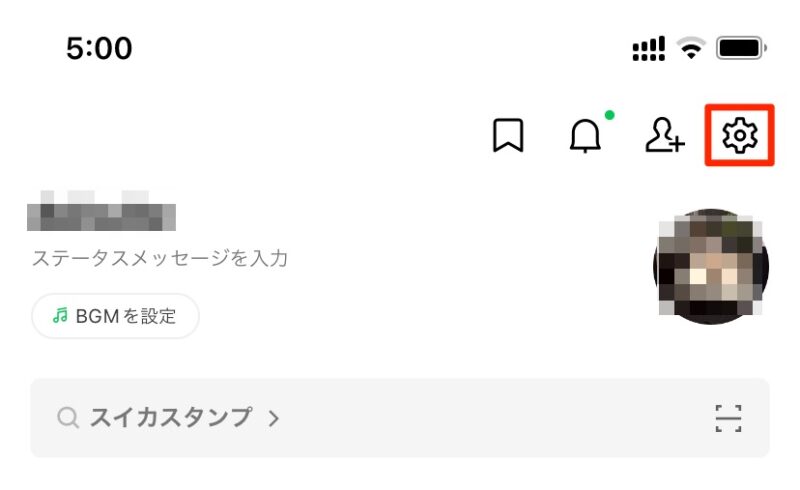
アカウントからパスワードへ進む
アカウントを選んで、パスワードをタップします。
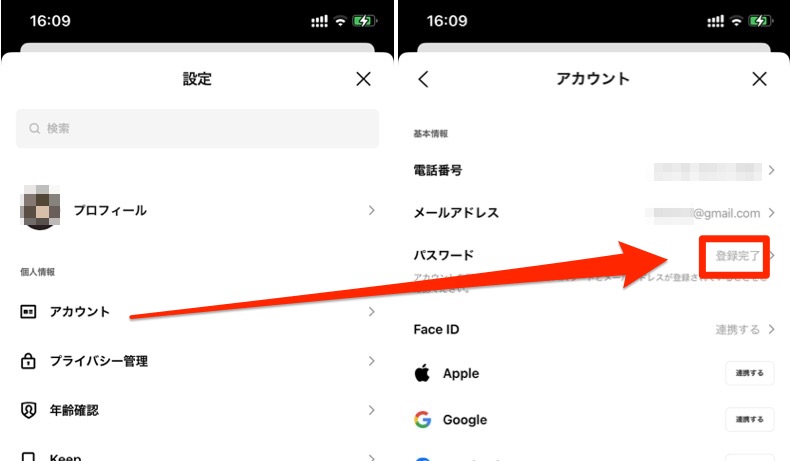
パスワードを再設定する
ここでパスワードを再設定してください。
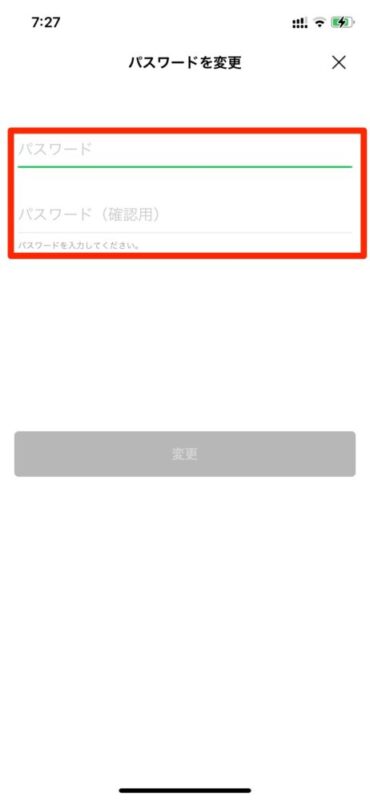
これでパスワードの確認は完了です。
パスワードを忘れてログインできない時は電話番号を使う
パスワードを忘れても電話番号があればLINEにログインすることができます。
※ログイン後にパスワードの再設定をしてください。
アプリを立ち上げて電話番号でログイン
LINEを起動したらログインをタップし、電話番号でログインを選びます。

SMSの番号を入力
電話番号を入力したらSMSで認証番号が届くので入力します。
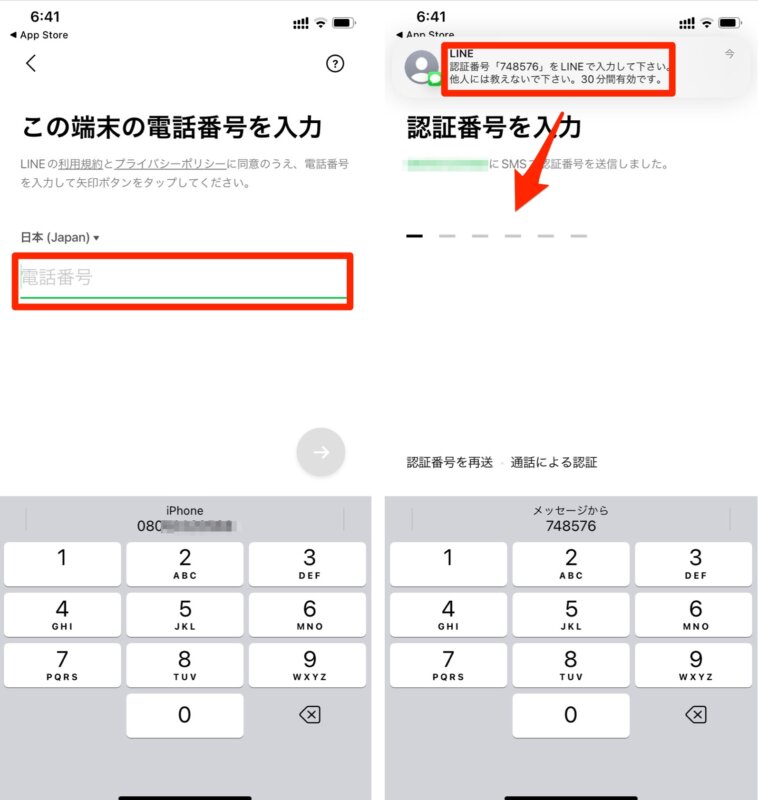
iCloudからトーク履歴を復元する
次に「トーク履歴を復元」をタップ。
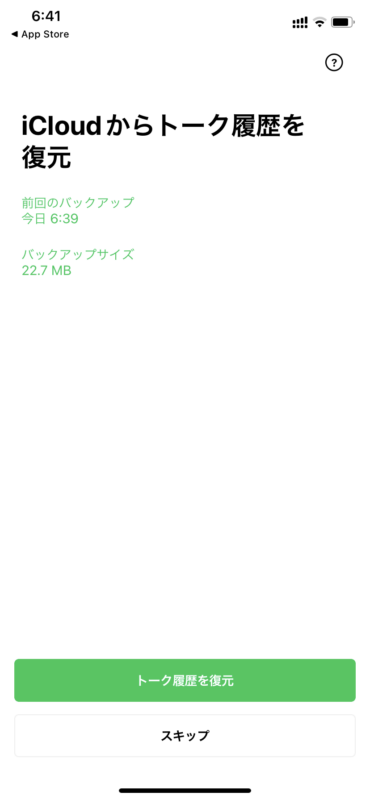
年齢確認と連絡先の確認
年齢確認を行います。特に必須ではないので「あとで」を選んでも問題ありません。
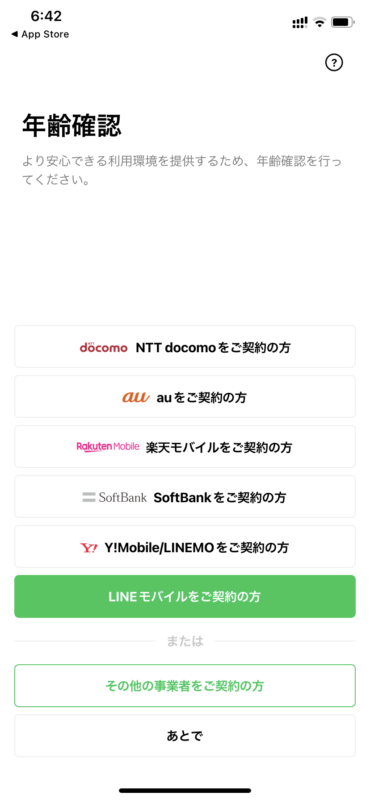
最後に連絡先へのアクセスの有無を聞かれるので、選択しましょう。
ここでは許可しなくても問題ありません。
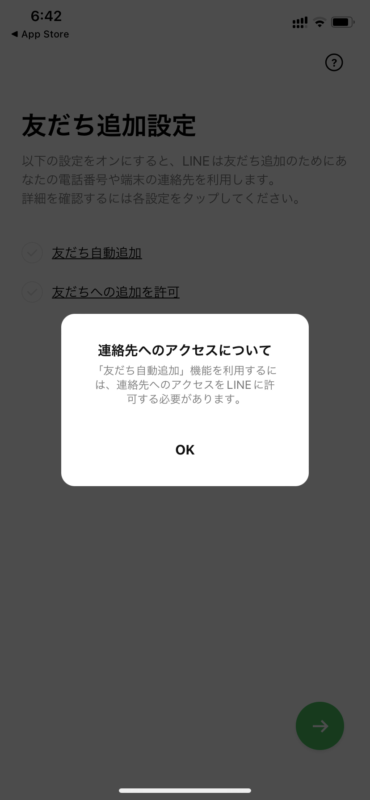
これでログインは完了です。お疲れさまでした。